Windows Server
Инструкция по установке Пассворка на ОС:
- Windows Server 2016
- Windows Server 2019
- Windows Server 2022
Пассворк не требователен к системным ресурсам, а необходимое количество серверов зависит от числа активных пользователей, объема хранимых данных и требований к отказоустойчивости системы.
Ознакомьтесь с полными системными требованиями.
Открыть PowerShell от имени администратора:
- Нажать правой кнопкой мыши на значок Пуск в левом нижнем углу экрана;
- Выбрать Windows PowerShell (администратор) в контекстном меню.
Если используется Windows Server 2016 — нужно включить TLS-протокол для загрузки пакетов в операционную систему:
Создать временную директорию для скачивания пакетов и архивов:
Опеределить имена групп пользователей с помощью SID:
Установить роль IIS с модулем:
Загрузить архив PHP:
Вы также можете скачать архив вручную
Разархивировать содержимое в Program Files:
Добавить PHP-утилиты в переменное окружение PATH:
Для проверки откройте новое окно PowerShell и выполните команду php -v
Установить права группе Users для PHP-директории:
Загрузить установщик MongoDB:
Вы также можете скачать инсталлятор вручную
Установить MongoDB по умолчанию:
Для установки MongoDB на другой диск нужно добавить "INSTALLLOCATION=A:\MongoDB"
Создать директорию для утилит администрирования MongoDB:
Загрузить утилиты администрирования:
Вы также можете скачать утилиты вручную
Разархивировать содержимое:
Добавить утилиты администрирования в переменное окружение PATH:
Загрузить архив с модулями:
В случае ошибки вы можете скачать модули вручную
Разархивировать модули для IIS:
Установить Visual C++:
Установить PHP Manager:
Установить URL Rewrite:
Создать директорию для Пассворка:
Перейти на клиентский портал Пассворка и скопировать номер сертификата:
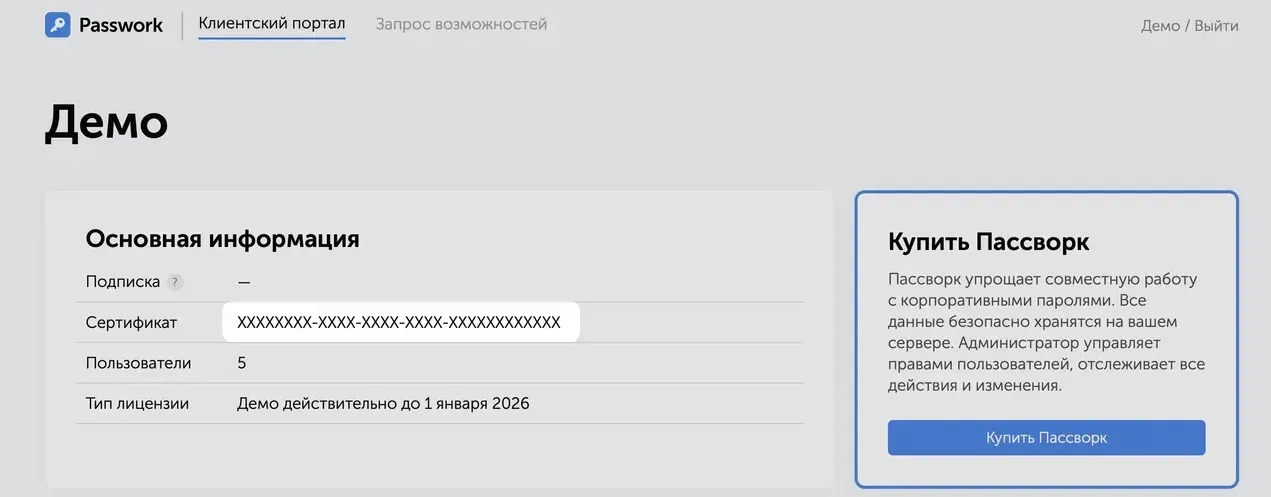
Получить актуальную версию Пассворка, указав номер сертификата:
Разархивировать полученный архив:
Создать web.config для правил перенаправления:
Установить права для физического расположения Пассворка:
Подключить модули в PowerShell для управления IIS:
Разблокировать конфигурацию handlers в IIS:
Получить используемые порты в операционной системе:
Проверить занятые стандартные порты для веб-сайта:
Создать веб-сайт (Passwork Web Site) с HTTP-протоколом:
Зарегистрировать PHP-версию для веб-сайта:
Активировать драйверы и расширения для веб-сайта:
Перезапустить веб-сервер IIS:
Открыть http://localhost:80 или http://localhost:5353 для проверки подключения к Пассворку
При первом подключении к Пассворк, необходимо пройти чек-лист параметров, в ходе которого будет выполнена:
- Проверка необходимых параметров
- Подключение к базе данных MongoDB
- Случайно сгенерированный ключ для шифрования данных в MongoDB
- Проверка лицензионного ключа
Оставьте все поля в значениях по умолчанию, если вы устанавливаете новую копию Пассворка
После прохождения чек-листа будет предложено создать первого пользователя в Пассворк, где необходимо указать логин, пароль и почтовый адрес для отправки уведомлений.
Первый пользователь по умолчанию является локальным и владельцем Пассворка. В случае назначения владельцем LDAP/SSO пользователя, он автоматически станет локальным и вы не сможете авторизоваться.
Проверить занятый стандартный порт для HTTPS-протокола веб-сайта:
Создать самоподписанный SSL-сертификат с значением имени сервера:
Создать HTTPS-привязку в веб-сайте Пассворка:
Получить текущую привязку веб-сайта Пассворка:
Привязать ранее созданный самоподписанный SSL-сертификат к HTTPS-протоколу веб-сайта:
Перезапустить веб-сервер IIS:
Открыть https://localhost:443 или https://localhost:444 для проверки подключения к Пассворку
При использовании защищенного SSL-соединения (HTTPS) клиентские браузеры требуют определенных флагов для обработки данных Пассворка.
Если флаги session.cookie_secure и disableSameSiteCookie не установлены, браузеры не смогут установить соединение, что может приведет к ошибкам авторизации.
Установить параметр session.cookie_secure в файле C:\Program Files\php8.2\php.ini:
Установить параметр disableSameSiteCookie в C:\inetpub\wwwroot\passwork\app\config\config.ini на значение Off:
Не устанавливайте эти параметры или верните их в исходное значение, если вы передумаете использовать SSL и будете работать через HTTP-протокол
Фоновые задачи — это задачи, которые выполняются по планировщику в фоновом режиме. Узнайте, как настроить фоновые задачи.
Фоновые задачи обязательны для корректной работы части функционала Пассворка, например:
- Работы LDAP;
- Отправки почтовых уведомлений;
- Загрузки фавиконов;
- Очистки коллекции session в базе данных Пассворка.
Перед изменением и настройке параметров безопасности, настоятельно рекомендуем убедиться в стабильной и корректной работе Пассворка, а также создать резервную копию файлов
Безопасность сервера является важной частью обеспечения защиты ценных данных и ресурсов компании. Это процесс, который требует планирования и исполнения, чтобы обеспечить максимальную защиту от различных угроз.
Ознакомьтесь с рекомендуемыми параметрами безопасности Пассворка.


